Merhaba
Veeam Backup & Replication hem şirket içindeki hem de buluttaki tüm iş yükleriniz için tek bir yedekleme, kurtarma ve veri güvenliği çözümüdür. Veeam Platform’un temelini oluşturan Veeam Backup & Replication basit, esnek, güvenilir ve güçlü veri koruma sunar. Anında kurtarmayla kesinti sürelerini ortadan kaldırın, yerel sabitlik ve test edilen yedeklemeler sayesinde siber tehditler karşısında güvende olun ve bunların tümünü yazılım tanımlı, donanımdan bağımsız tek bir çözümle elde edin.
- Fidye yazılıma karşı eksiksiz koruma sağlayın.
- Hibrit buluta geçişinizi hızlandırın.
- Maliyeti düşürün, karmaşıklığı azaltın. Sağlayıcıya bağımlı kalmayın
Önemli Yetenekler
Veri yedekleme: Tüm verileriniz için hızlı, güvenli yedekleme
- Bulut, sanal, fiziksel ve NAS’taki iş yüklerine yönelik yedekleme ve bulmayı otomatik hale getirin.
- VM, donanım ve İS snapshot’ları için hızlı ve imaj tabanlı yedeklemelerden yararlanın.
- %100 yazılım tanımlı ve donanımdan bağımsız çözümlerle
en üst düzeyde esneklik elde edin.
Veri kurtarma: TÜM senaryolar için çok hızlı ve kanıtlanmış kurtarma
- Anında kurtarmanın öncüsü tarafından sunulan güvenilir geri yüklemeler ile hizmet düzeyi sözleşmelerinizi (SLA’lar) karşılayın.
- İS’ler, uygulamalar, veritabanları, VM’ler, dosyalar, klasörler, nesneler ve paylaşımlar için tam veya öğe seviyesinde kurtarma.
- Taşınabilir veri biçimiyle birden fazla bulut ve platform arasında kurtarma yapın.
Buluta hazır: Buluta geçişi hızlandırırken maliyetleri azaltın
- AWS, Microsoft Azure ve Google Cloud’a özgü yedekleme ve kurtarmayı tek bir yerden yönetin.
- Nesne depolama sınıflarındaki verileri yedeklemek ve arşivlemek için ilke tabanlı katmanlandırma.
- AWS Key Management Service (AWS KMS), Azure Key Vault, sabitlik ve çok daha fazlası ile fidye yazılımların sisteminize girmesini önleyin.
Veri güvenliği: Fidye yazılımlara ve siber tehditlere karşı koruma sağlayın
- Yedek verileriniz için veri merkezinden buluta kadar uçtan uca sabitlik.
- Kötü amaçlı yazılımları güvenilir şekilde tespit etme özelliğine sahip otomatik taramalar sayesinde kötü amaçlı yazılım içermeyen yedekler oluşturun.
- Fidye ödemeye ve verilerinizin şifresini çözmeye kıyasla daha hızlı kurtarma yapın.

Veeam Backup & Replication 12.1 sunucunuz üzerinde ilk kurulumda Administrators grubuna dahil olan bütün kullanıcılarınız direkt olarak Veeam Backup & Replication 12.1 konsolunu açabilmektedir.
Veeam Backup & Replication 12.1 sunucunuza bağlantı sağlayabilen herkes Veeam Backup & Replication 12.1 konsolunu açabilecek durumdadır. Veeam Backup & Replication 12.1 sunucunuzun Remote Desktop Protokol açık olduğunu ve hacklendiğini düşünelim böyle bir durumda direkt olarak Veeam Backup & Replication 12.1 konsolunu açarak işlem yapılabilir. Öyle durumların önüne geçebilmek için Veeam Backup & Replication 12.1 sunucunuza belirlediğiniz kullanıcıların Multi-Factor Authentication ( MFA ) ile Veeam Backup & Replication 12.1 konsolunu açmasını sağlayabilirsiniz.
Multi-Factor Authentication ( MFA )
Veeam Backup & Replication, ek kullanıcı doğrulaması için Çok Faktörlü Kimlik Doğrulama (MFA) destekler. Mobil kimlik doğrulayıcı uygulamasında oluşturulan tek kullanımlık parola (OTP) ikinci bir doğrulama yöntemi olarak kullanılır. Oturum açma ve parola kimlik bilgileriyle birlikte daha güvenli bir ortam oluşturur ve kullanıcı hesaplarının ele geçirilmesini önler.
Bu özellik şunları içermektedir :
- Tüm kullanıcılar için Çok Faktörlü Kimlik Doğrulama (MFA)’yı etkinleştirme/devre dışı bırakma
- Hizmet hesapları için Çok Faktörlü Kimlik Doğrulama (MFA)’yı devre dışı bırakma
- Belirli kullanıcılar için Çok Faktörlü Kimlik Doğrulama (MFA)’yı sıfırlama
Gereklilikler ve Sınırlamalar
Çok Faktörlü Kimlik Doğrulama (MFA) aşağıdaki gerekliliklere ve sınırlamalara sahiptir :
- Yalnızca Veeam Backup Administrator rolüne sahip kullanıcılar Çok Faktörlü Kimlik Doğrulama (MFA)’yı yönetebilir.
- Çok Faktörlü Kimlik Doğrulama (MFA), Veeam Backup & Replication Community Edition’da desteklenmez.
- Çok Faktörlü Kimlik Doğrulama (MFA), Veeam Backup Enterprise Manager için yerel olarak desteklenmez. SAML kimlik doğrulama ayarlarında belirtilen üçüncü taraf kimlik sağlayıcı ile kullanılabilir.
- Kullanıcı grupları desteklenmez. Çok Faktörlü Kimlik Doğrulama (MFA)’yı yalnızca kullanıcı hesapları için etkinleştirebilirsiniz.
MFA, aşağıdaki uygulamalar ve yedekleme altyapısı bileşenleri tarafından kullanılan etkileşimli olmayan bağlantılar için desteklenmez :
- Veeam Backup & Replication REST API
- Veeam Backup Enterprise Manager ( Veeam Backup & Replication sunucusu ile iletişim için )
- Veeam ONE Agent ( Veeam Backup & Replication sunucusu ile iletişim için )
- Veeam Backup Validator
Bağlantı sorunlarını önlemek için, bu uygulamaları ve yedekleme altyapısı bileşenlerini çalıştırmak için kullanılan hesaplar için Çok Faktörlü Kimlik Doğrulama (MFA)’yı devre dışı bırakmanız gerekir.
- Çok Faktörlü Kimlik Doğrulama (MFA), PowerShell için desteklenmez ( etkileşimli oturum açma veya etkileşimli olmayan bağlantılar ). PowerShell cmdlet’lerini Veeam Backup PowerShell Modülü veya Microsoft Windows PowerShell ile kullanmak için Veeam Backup & Replication konsolunu veya Microsoft Windows PowerShell’i Çok Faktörlü Kimlik Doğrulama (MFA) devre dışı bırakılmış hizmet hesabı altında çalıştırın.
Çok Faktörlü Kimlik Doğrulama (MFA) ayrıca aşağıdaki durumlarda hesap için devre dışı bırakılmalıdır :
-
- Yapılandırma veritabanını düzgün şekilde geri yüklemek için Veeam Backup & Replication konsolunu veya Veeam Backup Configuration Restore uygulamasını Çok Faktörlü Kimlik Doğrulama (MFA) devre dışı bırakılmış hizmet hesabı altında çalıştırın.
- Uzak Veeam Backup & Replication konsolunu düzgün şekilde yükseltmek için Çok Faktörlü Kimlik Doğrulama (MFA) devre dışı bırakılmış hizmet hesabı altında çalıştırın.
- Bir Service Provider ( Hizmet Sağlatıcı ) Veeam Service Provider Console kullanıyorsa ve Service Provider ( Hizmet Sağlatıcı ) yedekleme sunucusunda Çok Faktörlü Kimlik Doğrulama (MFA) kullanmak istiyorsa Veeam Backup & Replication’da bir hizmet hesabı oluşturmalıdır.
- Mobil anlık bildirimler desteklenmez. tek kullanımlık parola (OTP) yalnızca mobil kimlik doğrulayıcı uygulamasından alabilirsiniz.
Bu yazımızda Veeam Backup & Replication 12.1 üzerinde Multi-Factor Authentication ( MFA ) yapılandırmasını anlatıyor olacağız.
Veeam Backup & Replication 12.1 konsolunu Connect diyerek açıyoruz.
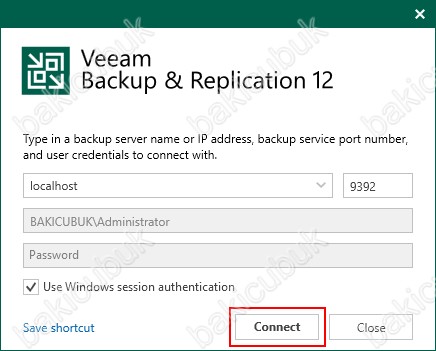
Veeam Backup & Replication 12.1 konsolu geliyor karşımıza.
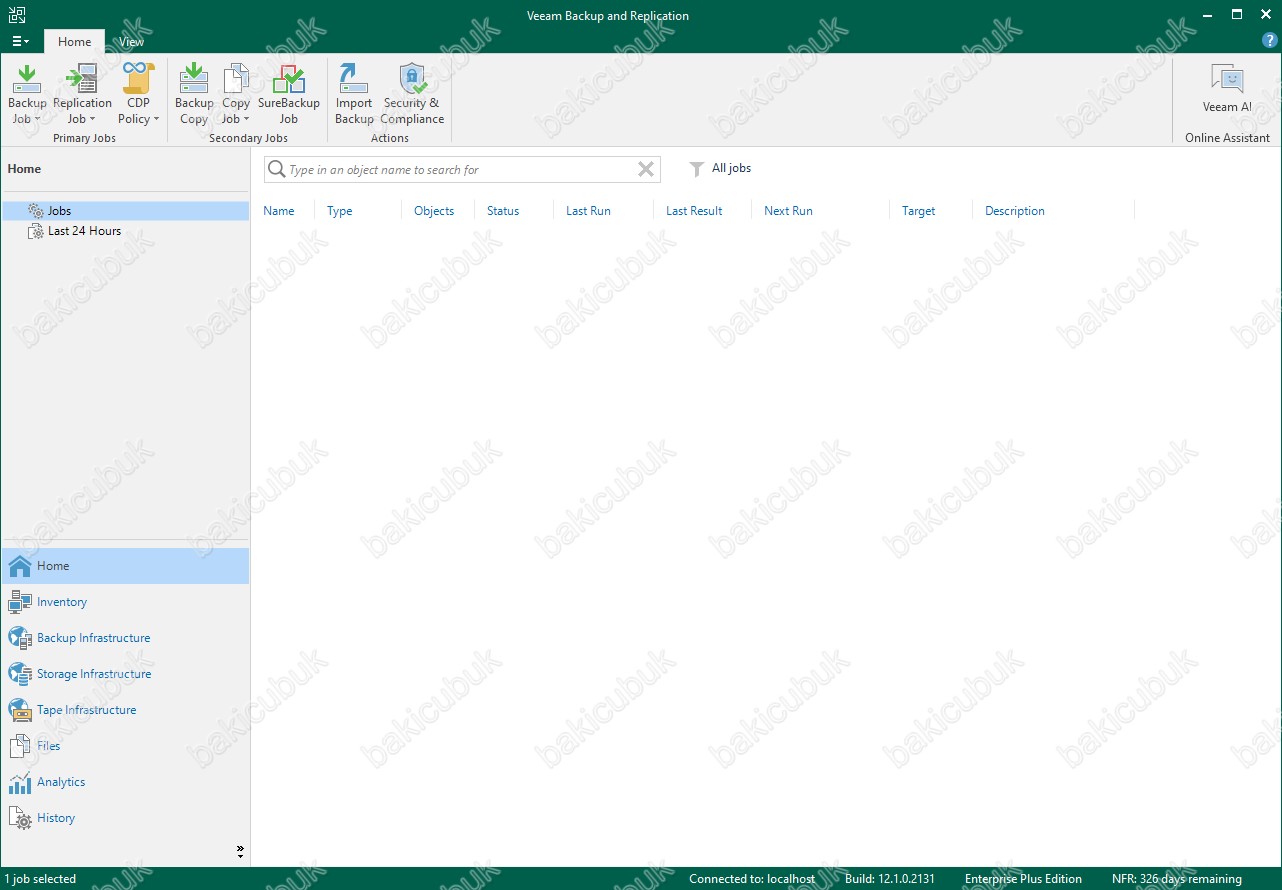
Veeam Backup & Replication 12.1 konsolu üzerinde sağ tarafta bulunan üst menüden Users & Roles menüsünü açıyoruz.
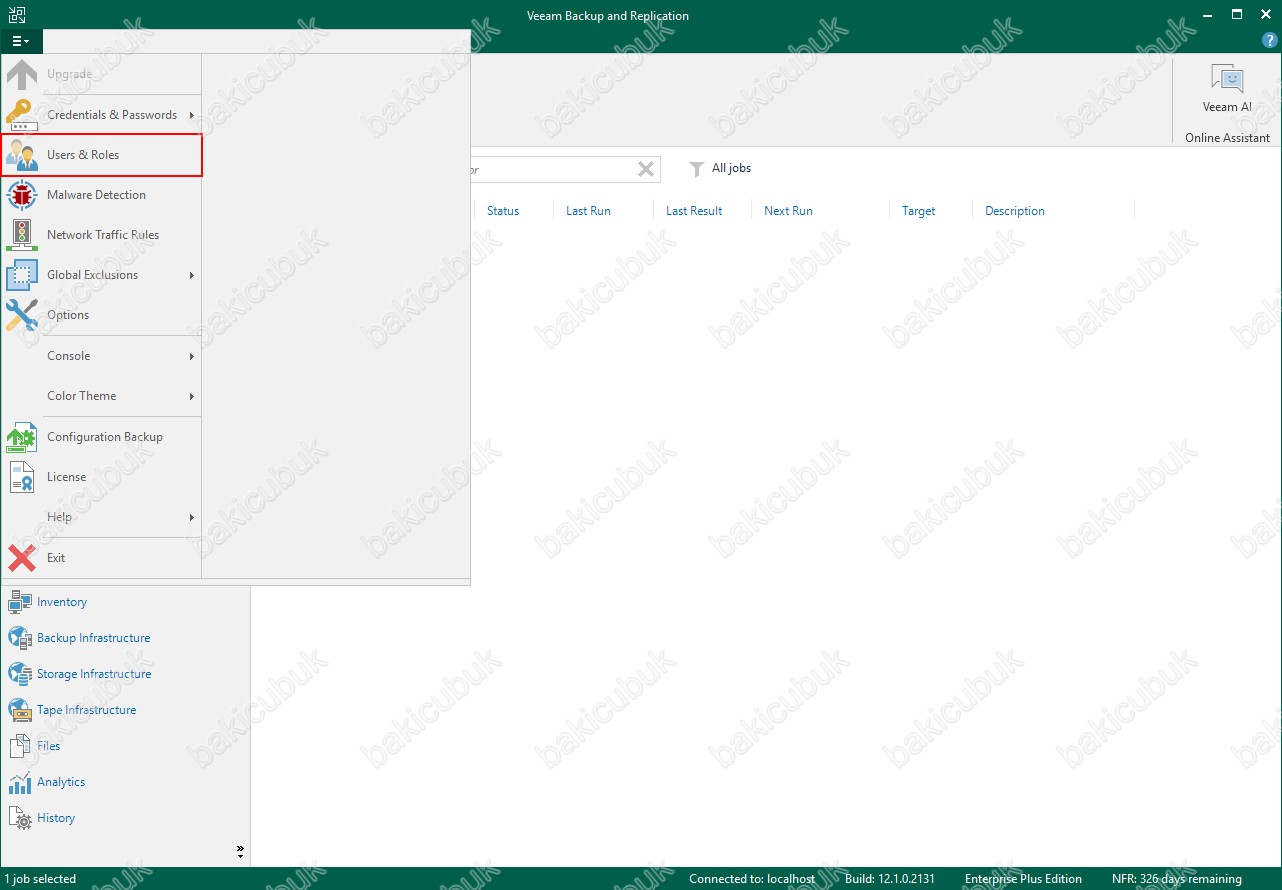
Users & Roles ekranın da Security sekmesinde User or group bölümü altında Administrators grubunu görüyoruz.
Veeam Backup & Replication 12.1 üzerinde Administrators grubunda olan kullanıcılarımızın Veeam Backup Administrator yetkisinde olduğunu görüyoruz.
Users & Roles ekranın da Security sekmesinde Enable multi-factor authentication (MFA) ve Enable auto logoff after 10 min of inactivity seçeneklerini görüyoruz.
- Enable multi-factor authentication (MFA) : Bu seçenek ile Veeam Backup & Replication 12.1 üzerinde Multi-factor authentication (MFA) etkinleştirebilirsiniz.
- Enable auto logoff after 10 min of inactivity : Bu seçenek ile Veeam Backup & Replication 12.1 üzerinde İşlem yapılmadığında belirlediğiniz dakikadan sonra otomatik oturumu kapatmayı etkinleştirebilirsiniz.
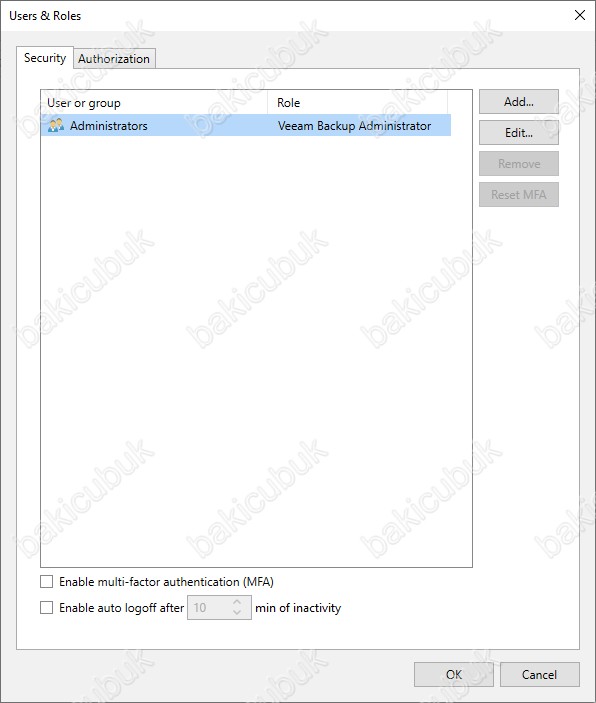
Users & Roles ekranın da Security sekmesinde User or group bölümü altında Administrators grubu seçili iken Enable multi-factor authentication (MFA) ve Enable auto logoff after 10 min of inactivity seçeneklerini işaretliyoruz ve OK diyerek yapılandırmayı tamamlamak istediğimizde aşağıdaki gibi hata alıyoruz.
Veeam Backup & Replication 12.1 üzerinde güvenlik grupları Multi-factor authentication (MFA) özelliğini kullanamaz. Veeam Backup & Replication 12.1 üzerinde sadece kullanıcı bazlı Multi-factor authentication (MFA) özelliğini devreye kullanabilirsiniz.
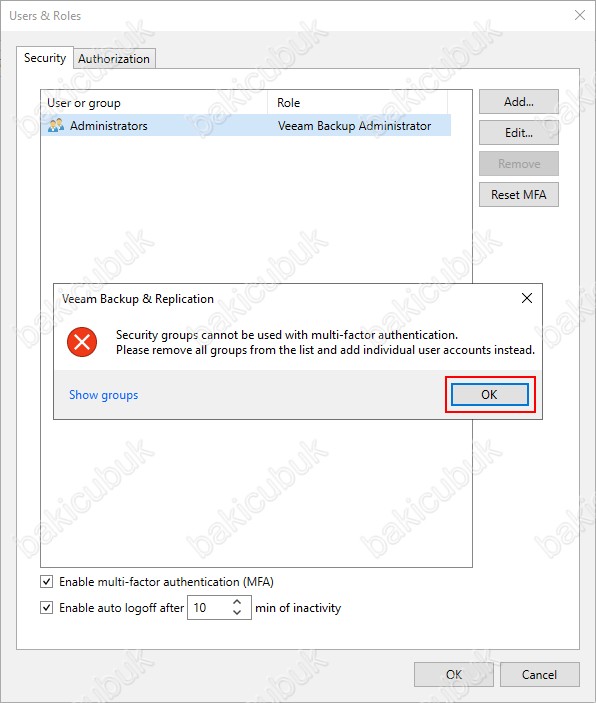
Users & Roles ekranın da Security sekmesinde Add seçeneğine tıklıyoruz ve User ( Kullanıcı ) ekliyoruz.
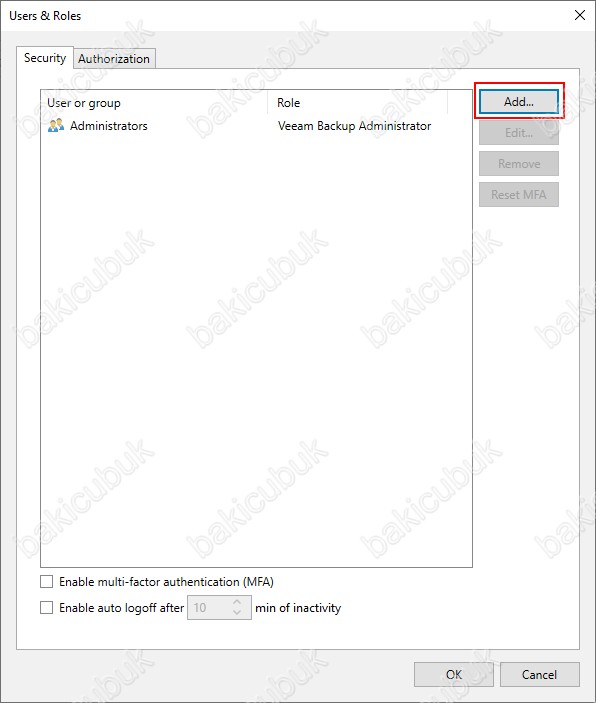
Add user ekranın da User or group bölümünde Browse seçeneğine tıklıyoruz.
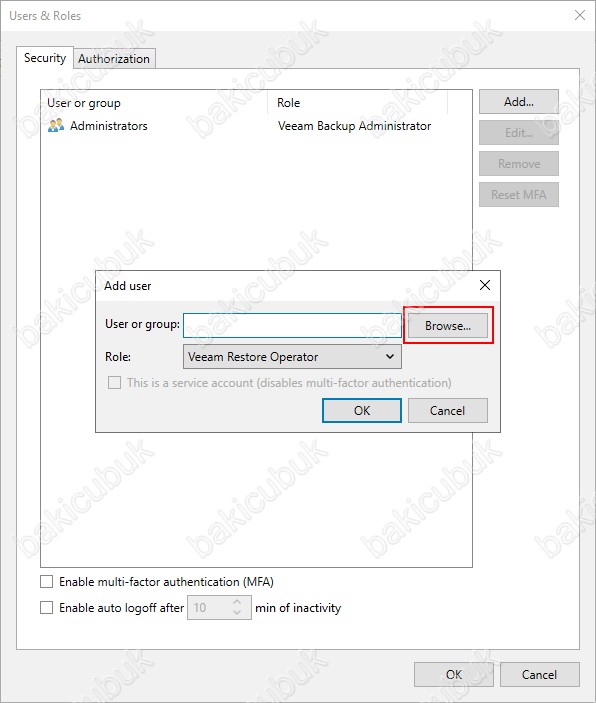
Select User, Computer, or Group ekranın da Enter the object name to select bölümünde ekleyeceğimiz kullanıcımızı yazarak Active Directory Domain yapısından ekledikten sonra OK diyerek yapılandırmayı tamamlıyoruz.
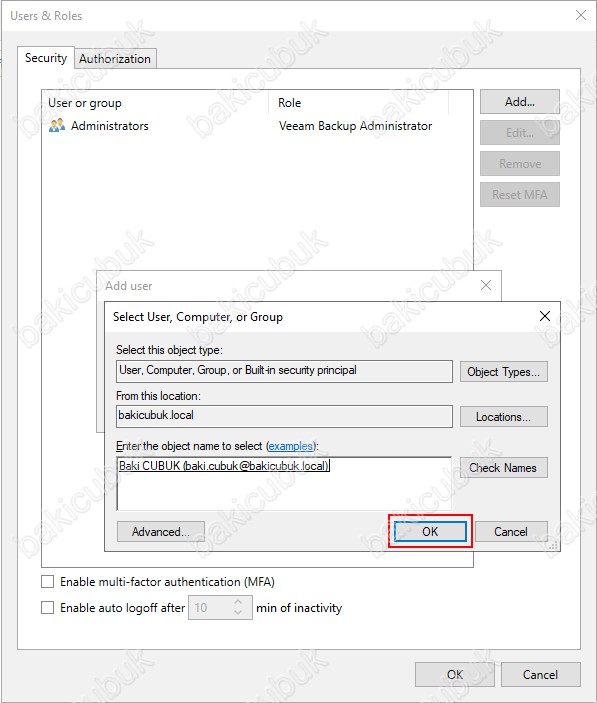
Add user ekranın da User or group bölümüne bakicubuk\baki.cubuk olarak geldiğini görüyoruz.
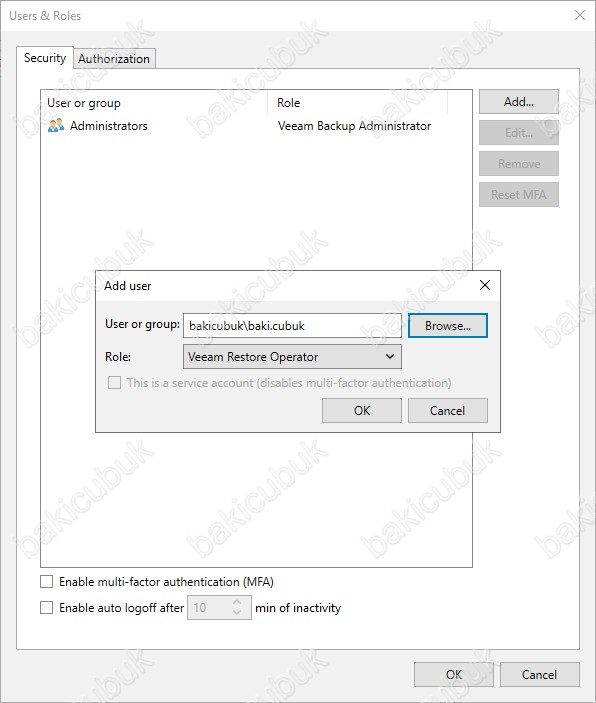
Add user ekranın da Roles bölümü altında baki.cubuk isimli kullanıcımız için Veeam Backup & Replication 12.1 üzerinde yapılandırabileceğimiz rolleri görüyoruz.
Veeam Restore Operator : Mevcut yedekleri ve replikaları kullanarak geri yükleme işlemleri gerçekleştirebilir. Ancak Veeam Restore Operator, Anında Kurtarma sırasında kurtarılan bir sanal makineyi üretim ortamına taşıyamaz.
Aşağıdakileri göz önünde bulundurun :
- Veeam Restore Operator herhangi bir yedekten verileri geri yükleyebilir. Bu, özel olarak hazırlanmış kötü amaçlı içeriğe sahip diskleri ve dosyaları geri yüklemelerini sağlar. Bu, tüm sistemin ele geçirilmesine yol açan ayrıcalık yükseltme dahil ancak bununla sınırlı olmamak üzere içeriden saldırılar için bir fırsat yaratır. Bu olasılık nedeniyle Geri Yükleme Operatörleri rolü, Veeam Backup Yöneticilerine benzer şekilde hassas bir rol olarak ele alınmalıdır.
- Geri yükleme sırasında Veeam Restore Operator mevcut örneklerin üzerine yazabilir : VM geri yükleme sırasında VM’lerin, disk geri yükleme sırasında disklerin ve dosya düzeyinde geri yükleme sırasında dosyaların.
Veeam Backup Operator : Mevcut işleri başlatabilir ve durdurabilir, yedekleri dışa aktarabilir, yedekleri kopyalayabilir ve VeeamZip yedekleri oluşturabilir.
Veeam Backup Administrator : Veeam Backup & Replication’daki tüm yönetim faaliyetlerini gerçekleştirebilir. Veeam Backup & Replication konsolu ile Veeam Backup Yöneticisi’nin yedekleme altyapısına eklenen sunuculardaki ve ana bilgisayarlardaki tüm dosyalara tam erişime sahip olduğunu unutmayın.
Veeam Tape Operator : Tape’leri yönetebilir ve aşağıdaki işlemleri gerçekleştirebilir : kütüphane/sunucu yeniden tarama, Tape çıkarma, Tape dışa aktarma, Tape içe aktarma, Tape boş olarak işaretleme, Tape medya havuzuna taşıma, Tape silme, Tape kataloğu, Tape envanteri, Tape şifresi ayarlama, Tape kopyalama, Tape doğrulama, Tape yedekleme işlerini başlatma ve durdurma.
Veeam Backup Viewer : Veeam Backup & Replication’a “read-only” erişime sahiptir. Mevcut işlerin listesini görüntüleyebilir ve iş oturumu ayrıntılarını inceleyebilir.
Kullanıcıya atanan bir rol, kullanıcı etkinliği kapsamını tanımlar: kullanıcının Veeam Backup & Replication’da gerçekleştirebileceği işlemler. Rol güvenliği ayarları aşağıdaki işlemleri etkiler.
- İşleri başlatma ve durdurma
- Geri yükleme işlemlerini gerçekleştirme
Aynı kullanıcıya birden fazla rol atayabilirsiniz. Örneğin, kullanıcının işleri başlatabilmesi ve geri yükleme işlemlerini gerçekleştirebilmesi gerekiyorsa bu kullanıcıya Veeam Backup Operator ve Veeam Restore Operator rollerini atayabilirsiniz.
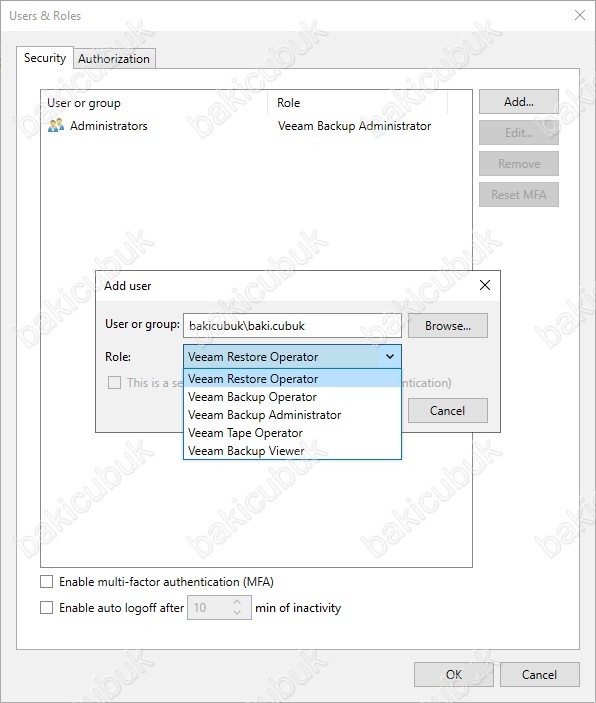
Add user ekranın da Roles bölümünde baki.cubuk isimli kullanıcımıza Veeam Backup Administrator yetkisi veriyoruz ve OK diyoruz.
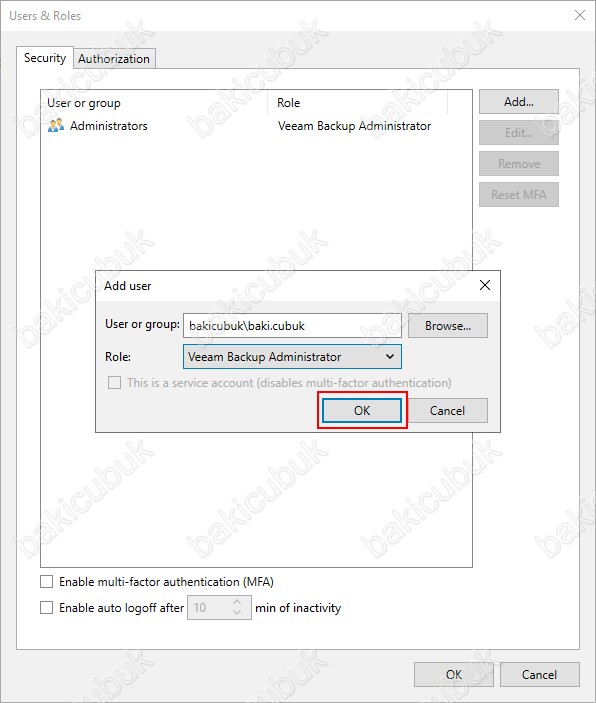
Users & Roles ekranın da Security sekmesinde User or group bölümü altında baki.cubuk isimli kullanıcımızın Veeam Backup Administrator rolü ile geldiğini görüyoruz.
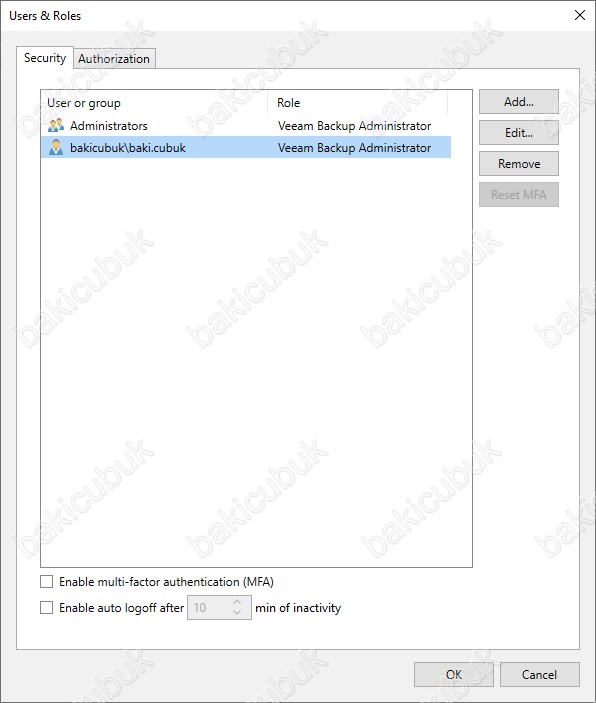
Users & Roles ekranın da Security sekmesinde User or group bölümü altında bulunan Administrators grubunu Remove diyerek siliyoruz.
NOT : Administrators grubunda olan kullanıcılarımızın Veeam Backup Administrator yetkisinde olduğundan güvenlik nedeniyle kullanıcı bazlı yetkilendirme yapmanız çok daha iyi olacaktır
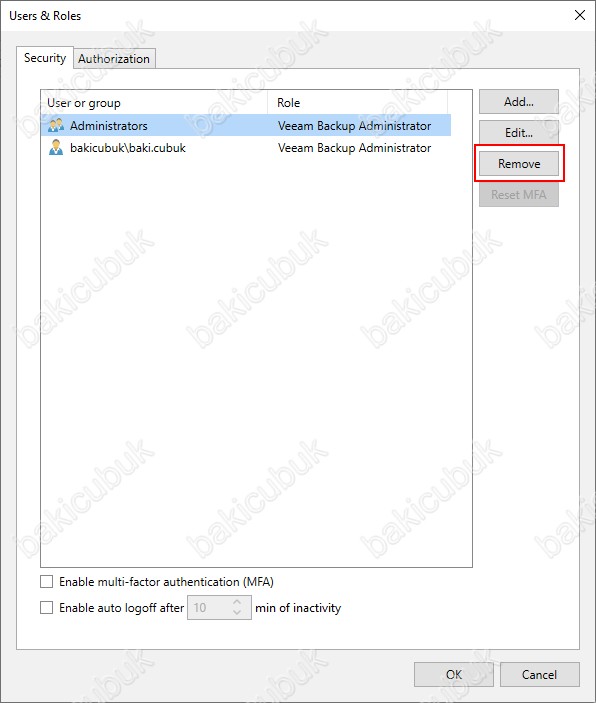
Users & Roles ekranın da Security sekmesinde User or group bölümü altında bulunan Administrators grubunun silindiğini görüyoruz.
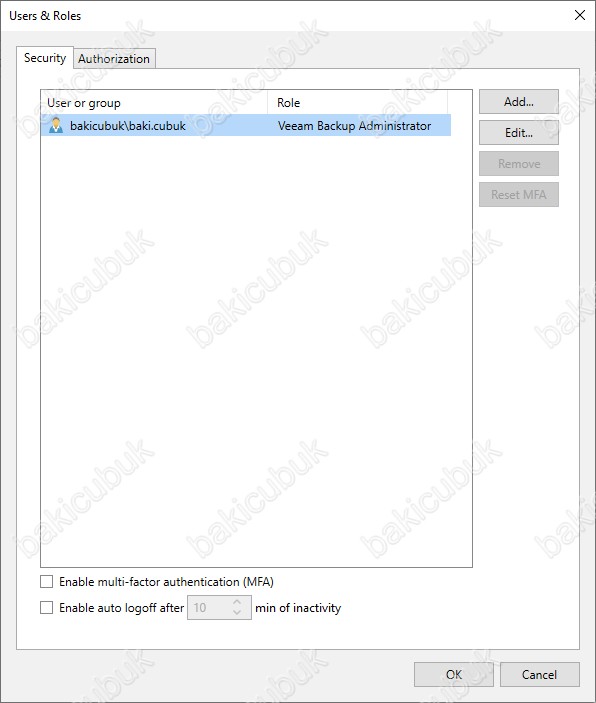
Users & Roles ekranın da Security sekmesinde User or group bölümü altında baki.cubuk isimli kullanıcımız seçili iken Enable multi-factor authentication (MFA) ve Enable auto logoff after 10 min of inactivity seçeneklerini işaretliyoruz ve OK diyerek yapılandırmayı tamamlıyoruz.
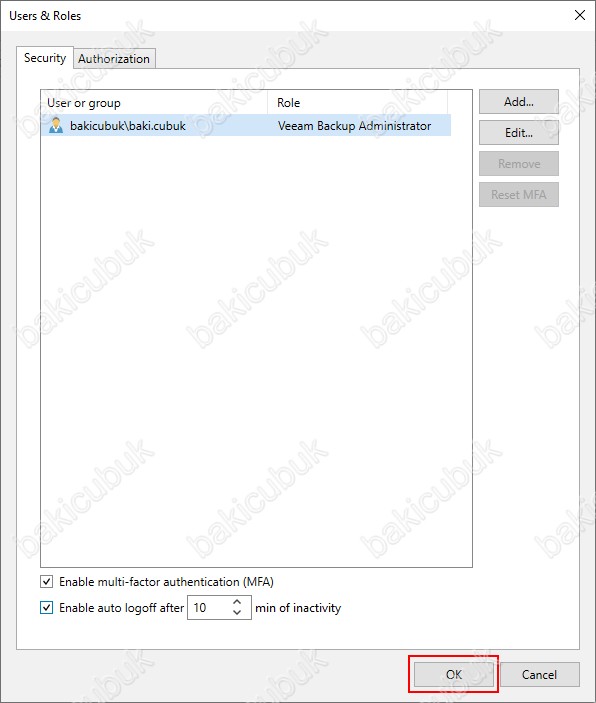
Veeam Backup and Replication ekranında ” Yapılandırma yedeklemesi güvenlik amacıyla devre dışı bırakılmıştır. Lütfen yeniden etkinleştirmeden önce yapılandırma yedekleme ayarlarında şifrelemeyi yapılandırın ” uyarısını alıyoruz. OK diyerek devam ediyoruz.
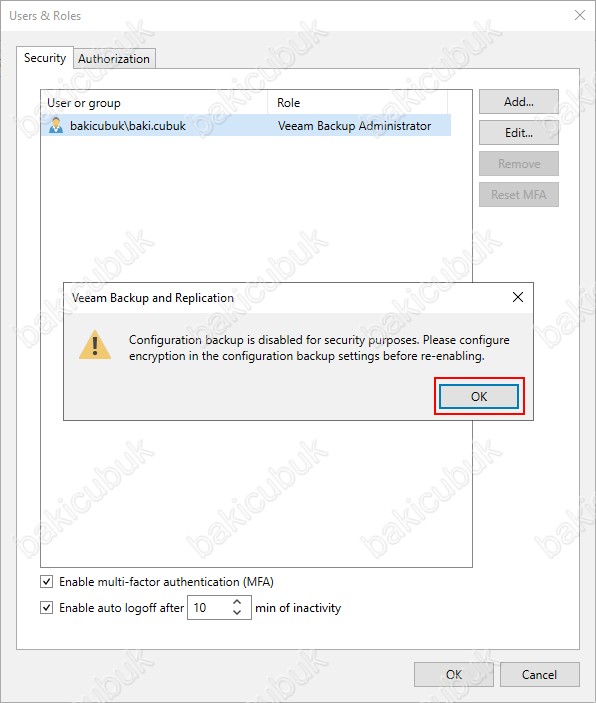
Veeam Backup & Replication 12.1 konsoluna geri döndüğümüzde gerekli yapılandırmayı tamamlamak için Veeam Backup & Replication 12.1 konsolunu kapatıyoruz ve baki.cubuk isimli kullanıcı ile tekrar Connect oluyoruz.
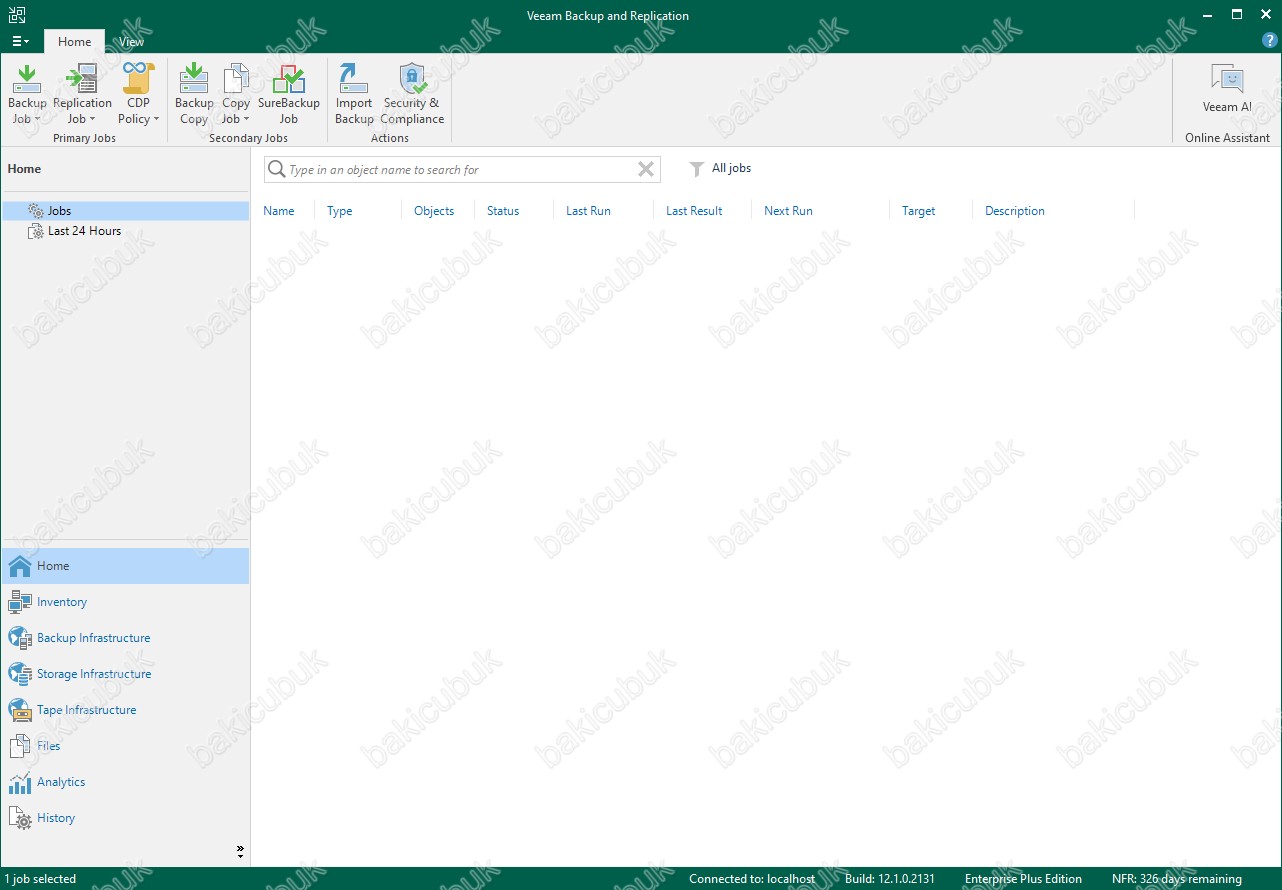
Veeam Backup & Replication 12.1 konsolunu açmak için baki.cubuk isimli kullanıcımızın bilgilerini yazıyoruz ve Connect diyerek açıyoruz.
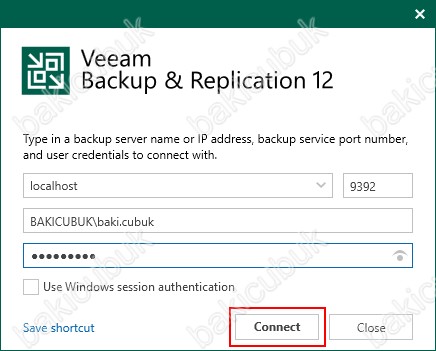
Veeam Backup & Replication 12.1 konsolunu açmak için
- Mobil Cihazımıza Microsoft Authenticator ya da Google Authenticator uygulamasını indiriyoruz ya da varsa açıyoruz.
- Ekrandaki QR kodu okutarak ya da aşağıdaki kodu yazarak uygulama Microsoft Authenticator ya da Google Authenticator uygulaması üzerinde gerekli yapılandırmayı yapıyoruz..
- Microsoft Authenticator ya da Google Authenticator uygulaması üzerinde yapılandırma tamamlandıktan sonra Next diyerek devam ediyoruz.
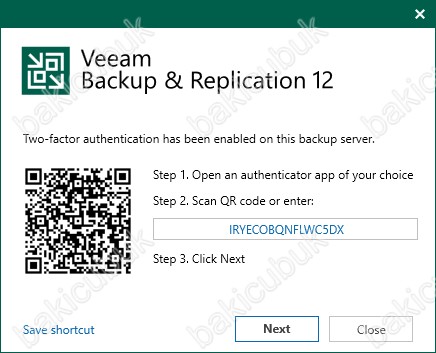
Mobil Cihazımız da Google Authenticator uygulamasını açıyoruz ve alt bölümde bulunan + seçeneğine tıklıyoruz.
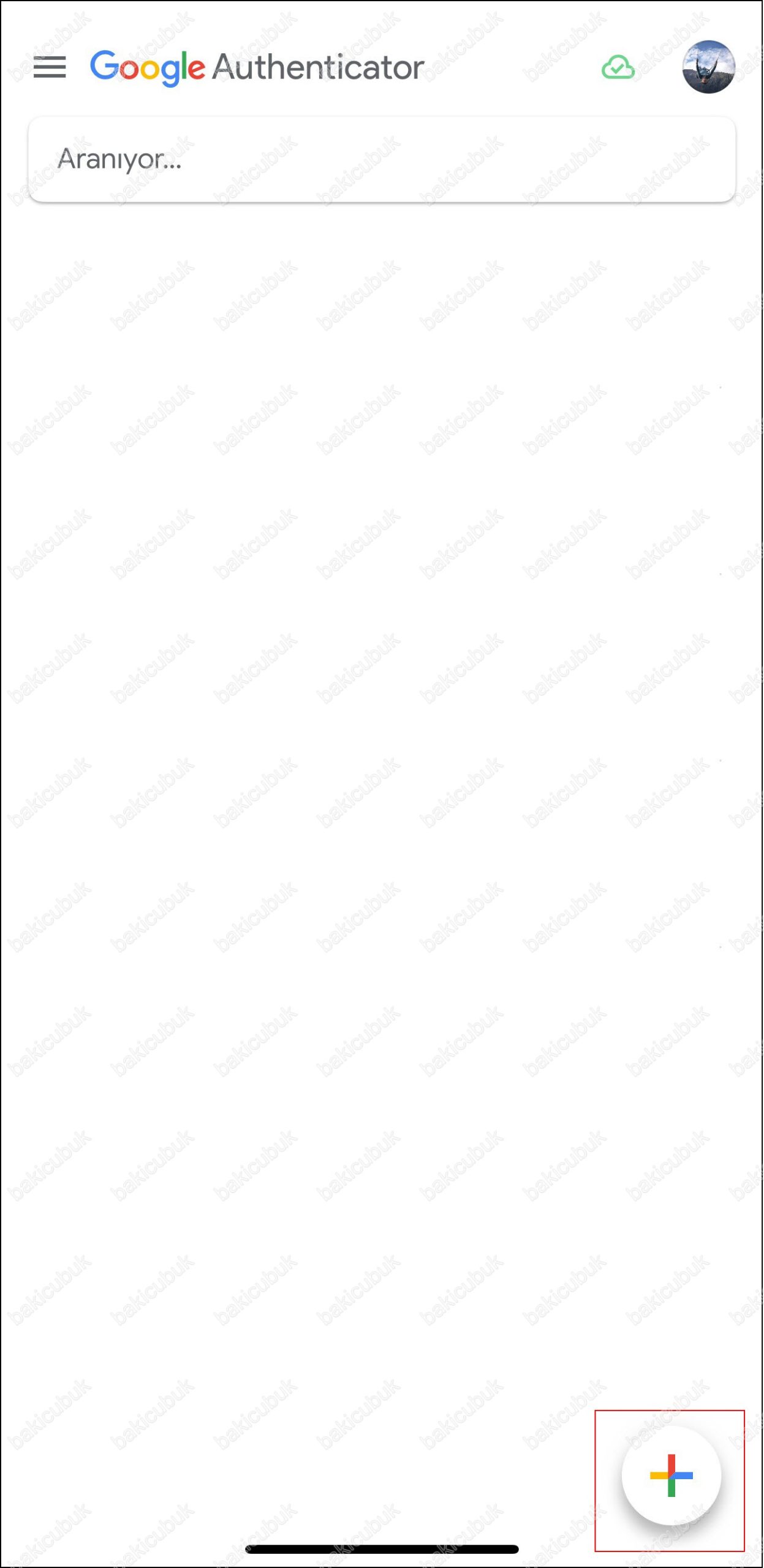
Mobil Cihazımızda Google Authenticator uygulamasını açıyoruz ve alt bölümde bulunan + seçeneğine tıkladıktan sonra açılan menüden QR Kodu tara seçeneğine seçiyoruz.
Veeam Backup & Replication 12.1 konsolunda bulunan QR Kodu okutuyoruz.
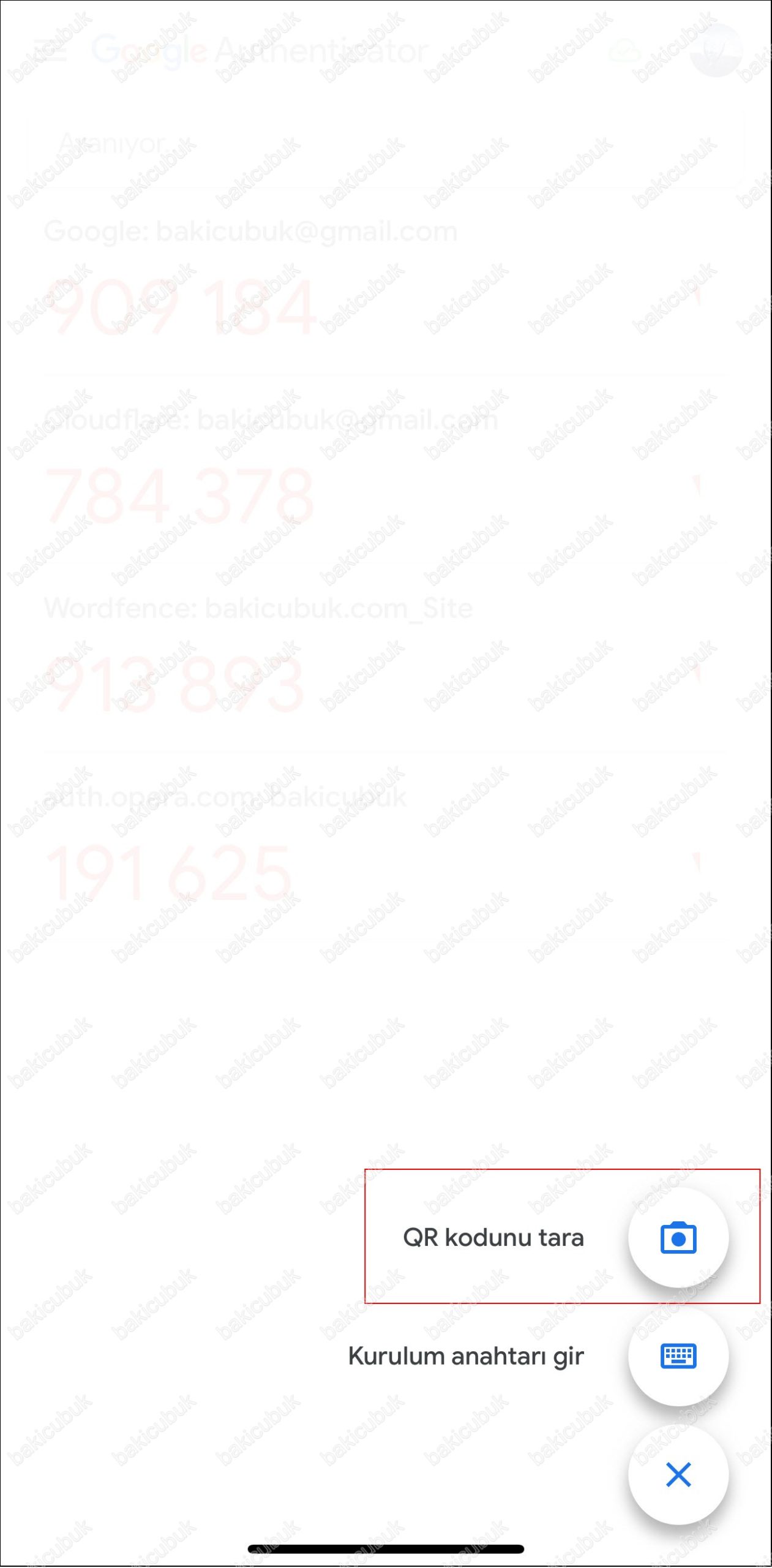
Mobil Cihazımız da Google Authenticator uygulamasında aşağıdaki gibi yapılandırmanın geldiğini görüyoruz ve Veeam Backup & Replication 12.1 konsolunu açmak için tek kullanımlık parola (OTP) geldiğini görüyoruz.
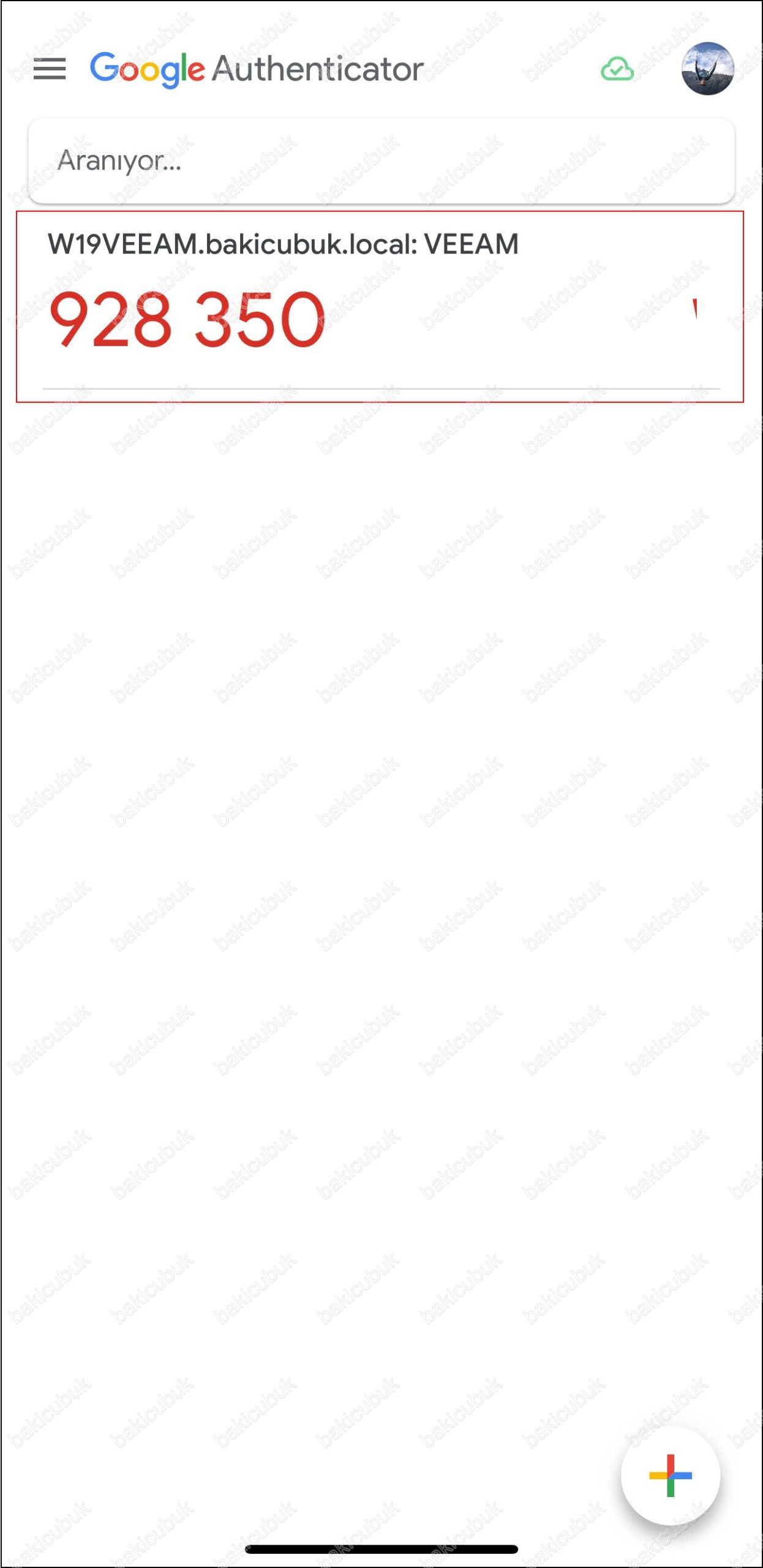
Mobil Cihazımız da Google Authenticator uygulamasında yapılandırmayı tamamlandıktan sonra Next diyerek devam ediyoruz.
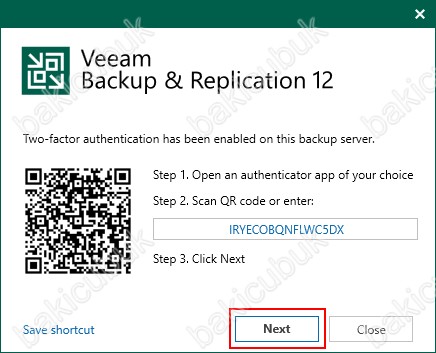
Veeam Backup & Replication 12.1 konsolunu açmak için Enter the code from your authenticator app bölümüne Google Authenticator uygulamasında tek kullanımlık parola (OTP) yazmamız gerekiyor.
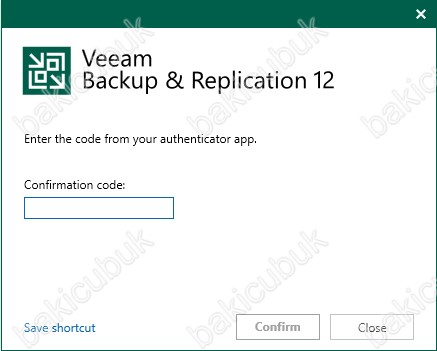
Veeam Backup & Replication 12.1 konsolunu açmak için Enter the code from your authenticator app bölümüne Google Authenticator uygulamasında tek kullanımlık parola (OTP) yazıyoruz ve Confirm seçeneğine tıklıyoruz.
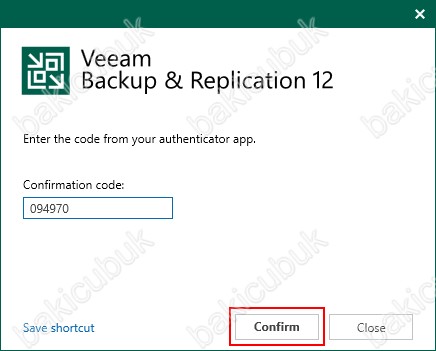
Veeam Backup & Replication 12.1 konsolu geliyor karşımıza.
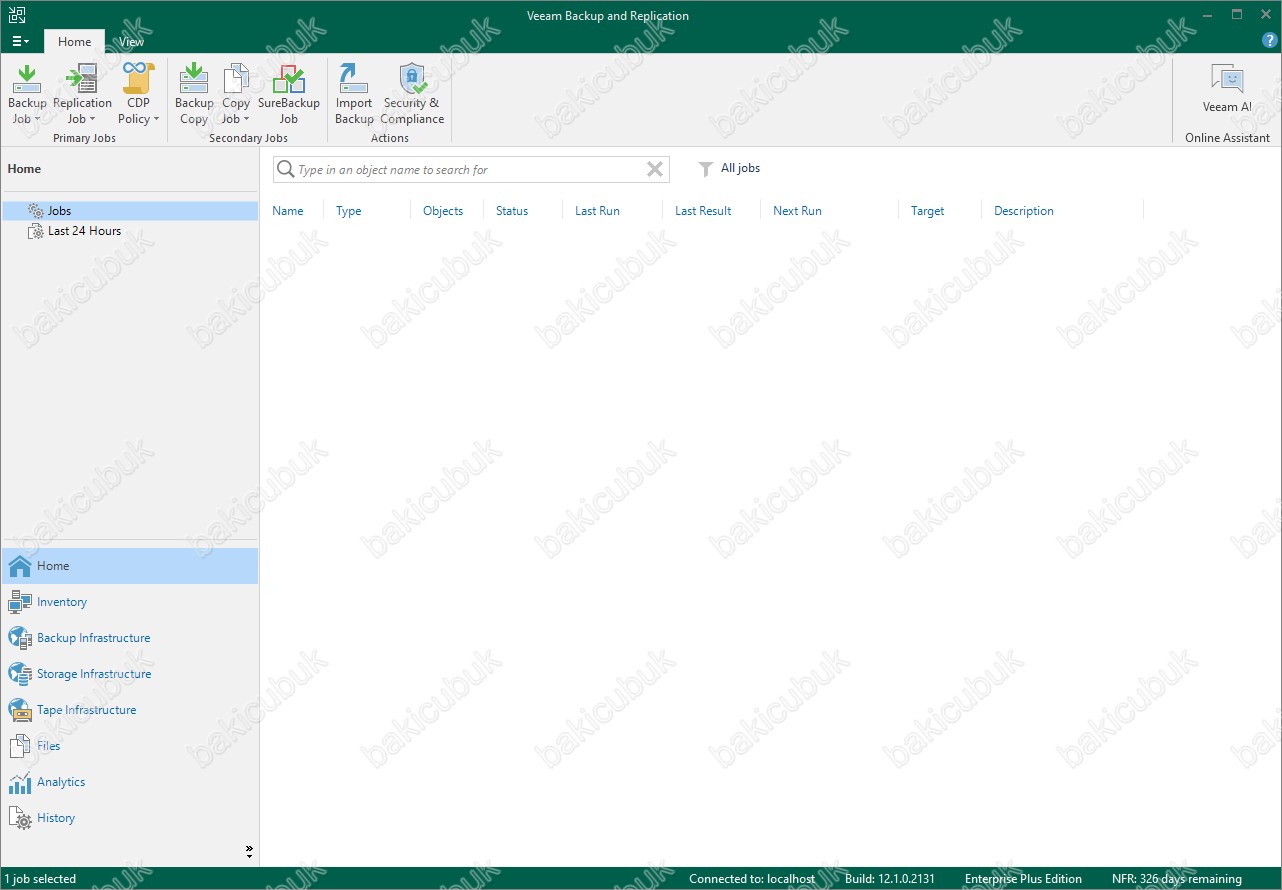
Başka bir yazımızda görüşmek dileğiyle…

